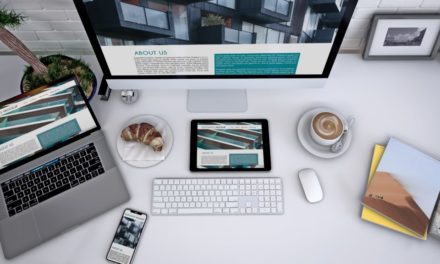VIVOTEK Network Video Recorder - Sikkerhed, centraliseret
Faktisk har vi endnu en ting at gøre, før vi åbner NVR -admin -grænsefladen. Producenten placerede softwaren kaldet Installation Wizard 2 på den disk, der fulgte med enheden, vi skal køre dette først.
Programmet genkender de tilsluttede enheder (tre kameraer + NVR), som vi skal konfigurere individuelt ved hjælp af Smart Setup. Dette kan initieres ved at vælge en af modellerne på listen (f.eks. PT7137) og derefter klikke på knappen Smart Setup til venstre (de IP -adresser, der vises på enhederne, tildeles ikke automatisk, men ændres efterfølgende manuelt).
Først skal vi indstille det brugernavn og den adgangskode, der er nødvendig for at få adgang til kameraet, derefter følger DDNS kun for det kamera, så vi har ikke brug for det nu.
Den næste mulighed, installationsprogrammet tilbyder, er adgang til mobiltelefon. Hvis du har brug for det, kan du klikke på Ja for at foretage indstillingerne.
Hvis dit kamera også er velsignet med trådløse funktioner (PT7137 er en), er det muligt at konfigurere den trådløse forbindelse på dette tidspunkt.
I opsummeringsvinduet, der vises, skal du vælge indstillingen Anvend, som efterfølges af følgende panel-pop-up:
Programmet genererer adresser til alle tre adgangstilstande. Hvis du klikker på den lokale IP, vises kameraets egen grænseflade, hvor vi kan foretage de nødvendige ændringer. I dette trin gav vi enheden en fast adresse på 198.168.0.4 (dette er nødvendigt, fordi programmet ikke altid genererer en adresse, der matcher NVR -området, hvis du stadig vil bruge den, skal du sætte den fast bagefter. i NVR -admin).
Hvis du har udført disse trin på de andre kameraer, kan du komme til den NVR HTTP-baserede admin-grænseflade, hvor du kan opbygge dit system efter dine behov og smag, baseret på de muligheder, der blev præsenteret på de to foregående sider.
Det var også det, vi gjorde, og vi ventede på, at billedstrømmen kom fra vores kameraer, men intet skete, faktisk fik vi en afbrudt status for alle enheder under skærmpanelet. Det tog cirka halvanden dag og en masse nervepirrende forsøg mod slutningen, før vi endelig - helt tilfældigt - fandt løsningen. Fordi denne enhed er en netværksvideooptager, har du brug for en form for datalagring, som du kan bruge som en masselagringsenhed til optagelse. Dette siger sig selv, men vi ville kun bruge Live -tilstand i første omgang, så vi installerede ikke straks en HDD i NVR. Vi fik dog ikke et billede, og da vi allerede var løbet tør for logiske forklaringer, installerede vi en 500 GB Samsung F1 -harddisk i enheden. Se vidundere, alle kameraerne er tilsluttet, og billedet og lyden er begyndt at blive sendt! Hvorfor det er sådan, ved vi ikke med sikkerhed, et teoretisk rimeligt, men praktisk tip er, at NVR har brug for en større mængde midlertidig lagring, hvis du vil, virtuel hukommelse for at kunne streame enhedsstrømme.
Kamerastyring, layoutvariationer
Monitor -vinduet i admin -grænsefladen indeholder de nødvendige forsyninger til visning og kontrol af kamerabilleder.
Det meste af skærmen viser billederne af kameraerne, men vi kan vælge, hvor mange vinduer der skal ses på én gang: 1, 4, 9, 6 og 8 i de sidste to versioner, men de er ikke opdelt i lige store dele, men begge har et større, prioriteret kameravindue. Den bjælke, der er markeret med rødt til venstre, er kontrolmotoren. Brug de øverste knapper til at vælge de netop nævnte visningsmetoder, og under dem finder du tidslinjen. I segmentet Digital I / O kan du styre eksterne enheder, der er tilsluttet denne port. Det resterende område fyldes af Live Control, med styreknappen med fem knapper kan du flytte objektivet op, ned, til højre og venstre i tilfælde af Pan / Tilt-type, mens du kan sende det tilbage til udgangspositionen med midten bolig. Nedenfor er zoomkontrollen, og i tabellen finder du oplysninger om video, optagelse og andre begivenheder. For et givet kamera kan relæet også tændes og slukkes. Udover de fire øverste knapper til valg af hovedvindue kan du vælge sprog på displayet, der foreløbig kun kan være engelsk og kinesisk.
Cue
VIVOTEK Network Video Recorder er et meget godt og praktisk værktøj. Dens udseende fyldte et servicegab inden for virksomhedens produktsortiment, hvis løsning var meget mere kompliceret, vi havde helt sikkert brug for en computer til lignende drift. Med dens hjælp kan vi se, styre og - hvilket er meget vigtigt - optage billederne af fire kameraer og via andre midler fem, altså i alt ni kameraer. Dens grafiske grænseflade er ren, let at se og meget smart takket være den delvise række muligheder. Du kan undervise, programmere, oprette brugerdefinerede profiler og oprette brugeradgang og tilladelser på få sekunder. Der kan ikke klages over hardwareens design, kvalitet eller udseende på enheden. Ingen anomalier blev observeret under brug, på trods af at NR7401 er en første, meget banebrydende model inden for VIVOTEK -serien. Det er en kendsgerning, at et sådant system (selv NR7401 selv) ikke er et billigt stykke i dag, hovedsageligt for målområder (virksomheder, butikker, offentlige institutioner), men køb af mere velhavende brugere til hjemmebrug vil ikke være skuffende, og holdbarheden er garanteret af VIVOTEK -navnet. og 2 års garanti.

Bruttopriser for slutbruger:
| VIVOTEK PT7137 | 66 000 ft |
| VIVOTEK FD7141 | 138 960 ft |
| VIVOTEK IP7151 | 107 214 ft |
| VIVOTEK NR7401 | 121 080 ft |
Til vores artikel i vores forum du kan kommentere.
VIVOTEK kameraer og VIVOTEK NR7401 lysnetadapter a Kelly-Tech Ltd. forsikrede os, tak!